- 综合
- 软件
- 文章
- 安卓
2013/10/26 17:29:08作者:佚名来源:网络
今天给大家讲解excel小诀窍之excel快速移动(复制)单元格。我们很多新手在移动复制单元格的时候会用剪切和粘贴的方法。而我们这里就教大家一种不需要去粘贴直接拖动单元格即可对其进行移动及复制的快捷方法。下面我们通过一个小案例来看看具体的操作步骤:
一、先选定单元格,不管你的单个单元格比还是大量单元格,只要框选好单元格都是可以移动并且复制。比如我们要选择E8中的71这个单元格数值,然后移动鼠标指针到单元格边框上,就有一个十字箭头符号,如图所示:
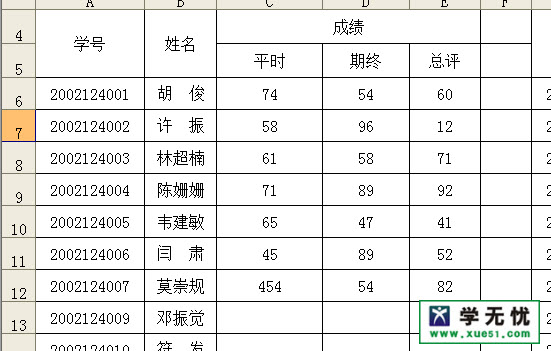
二、按下鼠标左键并拖动到新位置,然后释放按键即可移动。若要复制单元格,则在释放鼠标之前按下【Ctrl】键即可。如图所示按住ctrl键随意拖动E8单元格里面的内容复制都另一单元格中。如图所示:
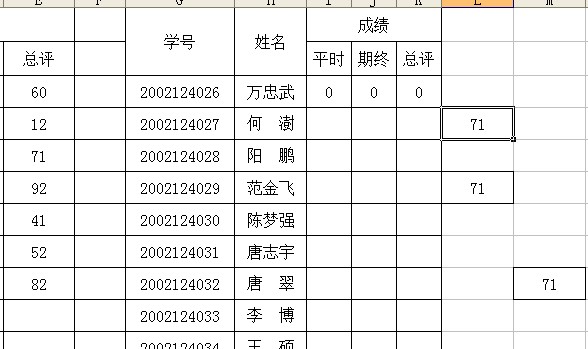
友情提示:在批量复制和移动单元格的时候,方法都是一样了,先框选好单元格拖动即可移动和复制。如果拖动到已经有内容的单元区区域,那么会出现一个提示“是否替换单元格的内容”,点击“是”即可替换原单元格里面的内容。有的时候除了移动和复制单元格还需要在excel合并单元格的操作,这里希望能帮到你。
标签: 单元格 移动
相关文章

金山数据恢复大师官方版 v1.0.0.2
详情
南方测绘Cass10v10.1.6中文
详情
revit 2017
详情
KeyShot Pro 9中文(附安装教程) v9.0.286
详情
网易新闻客户端v105.3
详情
AIMP4v5.11.2421中文绿色美化版
详情
onekey一键还原v18.0.18.1008
详情
浩辰CAD2020绿色v20.0
详情
好图网图标转换工具v4.9.7
详情
Adobe indesign cs6
详情
aardiov35.0.0中文最新版
详情
Adobe Creative Cloud 2024简体中文v5.3.0.48
详情
暴风影音16 v9.04.1029去广告精简版
详情
ASP.NET Maker 2019(ASP.NET代码生成工具)v12.0.4.0
详情
暴风影音v5.92.0824.1111
详情
迅雷5稳定版v5.8.14.706
详情
使命召唤17官方中文版 v1.0
详情
死亡之雨新的僵尸病毒中文v1.0绿色免安装版
详情
辐射4v1.7.15.0整合版
详情
克莉2v1.0中文版
详情
冬日计划v1.2中文版
详情
刺客信条英灵殿v1.0吾爱
详情
刺客信条英灵殿终极v1.0免安装
详情
动物森友会v1.10.0最新
详情
哈迪斯杀出地狱v1.37中文
详情
嗜血印中文豪华版v1.0豪华版 附游戏攻略秘籍
详情
城市战斗v1.0中文
详情
尼尔人工生命v1.0steam免费
详情
尼尔人工生命升级版v1.0PC
详情
层层恐惧2中文v1.0绿色免安装版
详情
往日不再v1.0 steam
详情
往日不再v1.0pc
详情
小生活游戏内置MOD版v2.0(57)安卓版
详情
使命召唤手游测试服最新版v1.9.41安卓版
详情
三国谋定天下官服v1.2.1安卓版
详情
热血新手村高爆版v1.0.0安卓版
详情
我养你啊手机版v1.0.0安卓版
详情
看懂了就很恐怖的故事(细思极恐)中文版v1.0安卓版
详情
背包英雄中文手机版v1.1.1安卓版
详情
glow官方版v2.0.9安卓版
详情
三国大时代4霸王立志官方正版v1.9安卓版
详情
飞卢小说阅读器手机版v7.0.7安卓版
详情
牛牛粤语词典软件v20.4.4安卓版
详情
PrettyUp视频美化瘦身软件v2.3.0
详情
化学方程式app中文版v1.1.0.20安卓版
详情
地下城堡3魂之诗2024安卓最新版v1.2.3安卓版
详情
南方都市报v6.10.0安卓版
详情
阿修罗之眼正版v1.0.10安卓版
详情